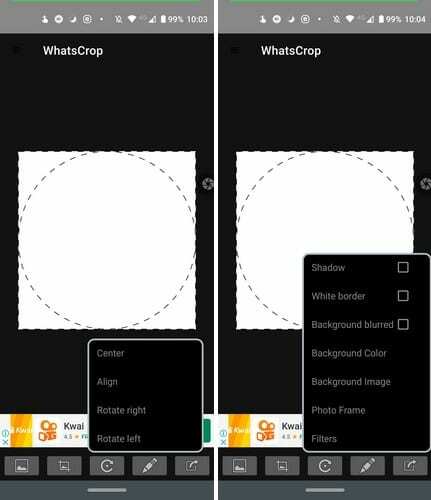Kui olete oma WhatsAppi konto nii seadistanud, näevad kõik teie profiilipilti. See võib olla põhjus, miks soovite oma profiilipildiks saada parimat võimalikku pilti. Kuid kuna WhatsApp lubab piltidel olla ainult kindla suurusega, ei pruugi see võimaldada teil näidata nii suurt osa pildist, kui soovite. See võib olla väga tüütu, kui teie pilt on hämmastav. Ükskõik, kuidas pilti nihutate, ei saa te seda lihtsalt sobivaks muuta.
Lõpuks võite lihtsalt valida mõne muu pildi, mis teile liiga ei meeldi. Seal on rakendus, mis võib probleemi lahendada. See võimaldab teil oma profiilile lisada mis tahes pildi ilma ühtki osa pildist välja lõikamata. Pilt ei pruugi olla nii suur, kui soovite, kuid vähemalt mahute see kõik ära. See annab teile ka valikud, et anda oma uuele profiilipildile oma isikupära.
Kuidas panna mis tahes pilt oma WhatsAppi profiilipildile sobima
Rakendust, mida vajate, kutsutakse WhatsCrop. Rakendust saab tasuta kasutada ja see saab töökoha ilma, et peaksite olulisi funktsioone kasutama Premiumiga. Rakenduse esmakordsel avamisel näete valget ruutu, millel on punktiirring. Siin näete oma pildi eelvaadet, et saaksite teada, kuidas see teie WhatsAppi profiilis välja näeb. Pildi lisamiseks puudutage pildiikooni, mis on vasakul esimene. Kui ilmub väike aken, näete kolme valikut.
- Uus – kasutage seda valikut, kui olete pildi juba lisanud ja soovite selle asendada.
- Foto valimine – kasutage seda valikut, kui lisate pilti esimest korda.
- Pildista – rakendus kasutab uue pildi tegemiseks teie seadme kaamerat.
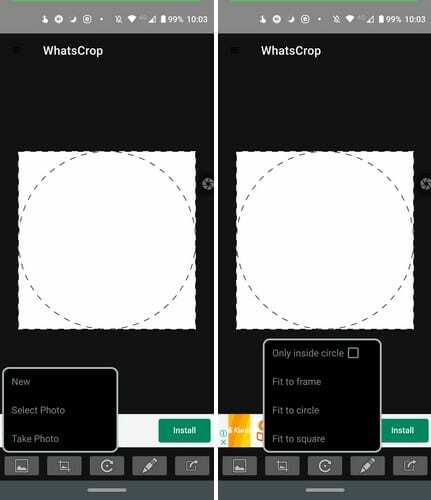
Kui olete pildi lisanud, annab rakendus teile juhiseid, kuidas saate pildi suurust oma maitse järgi reguleerida. Kärpimisikooni puudutades pääsete juurde sellistele kärpimisvalikutele nagu:
- Ainult ringi sees
- Kuusk raami külge
- Mahutage ringi
- Sobivad ruudule
Pildi suurust kohandatakse vastavalt teie valitud valikule. Pööramisvalik võimaldab teil pilti pöörata:
- Keskus
- Joonda
- Pöörake paremale
- Pööra vasakule
Lisage oma pildile stiili
Pliiatsiikooni puudutades saate oma WhatsAppi pildile stiili lisada. Näiteks saate lisada selliseid asju nagu:
- Varjud
- Valge ääris
- Taust hägune
- Taustavärv
- Taustapilt
- Fotoraam – saate valida selliste teemade hulgast nagu armastus, kevad, talv, suvi, sügis, klassika, tänupüha, uusaasta, jõulud, India, isadepäev, püha Patrick ja lihavõtted. Teie pilt kuvatakse raamis, nii et saate selle eelvaate vaadata. Saate eelvaate välja lülitada.
- Filter – tuleb selle aasta mais.
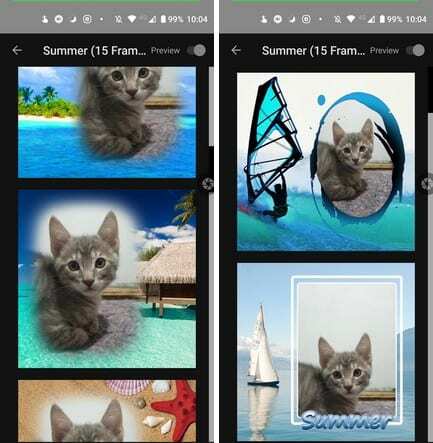
Kui nooleikoon osutab paremale, on viimane võimalus asjad kokku panna ja pilt postitamiseks salvestada. Nagu näete, pakub rakendus teile pildi kärpimiseks ja kujundamiseks üsna palju võimalusi. Kõik, mida pead nüüd tegema, on lisada valmis pilt oma WhatsAppi profiilile.
Järeldus
Tänu WhatsCropile pole ühtegi pilti, mida te ei saaks oma WhatsAppi profiilile lisada. Ainus raske osa on pildi valimine erinevate valikute hulgast, kuid kahjuks ei saa rakendus teid seal aidata. Millise pildi kavatsete oma WhatsAppi profiilile lisada? Andke mulle allolevates kommentaarides teada.